YouTube - один из самых популярных видеохостингов в мире, который предлагает множество возможностей для просмотра и загрузки видео. Однако, по разным причинам, вам может понадобиться удалить приложение YouTube с вашего устройства на Android. Это может быть связано с нежеланием тратить время на просмотр видео, желанием освободить место на устройстве или же по каким-либо другим причинам.
В этой статье будет представлена подробная инструкция по удалению приложения YouTube на Android. Следуйте этим шагам и вы сможете успешно удалить приложение в несколько простых и понятных действий.
Шаг 1: Откройте "Настройки" на вашем устройстве Android. Обычно это значок шестеренки, расположенный на главном экране или в панели уведомлений.
Шаг 2: Пролистайте вниз и найдите раздел "Приложения" или "Приложения и уведомления". Нажмите на него для перехода к настройкам приложений.
Шаг 3: В списке приложений найдите и выберите "YouTube". Когда вы выберете приложение YouTube, откроется его страница настроек.
Шаг 4: На странице настроек приложения YouTube найдите кнопку "Удалить" или "Деактивировать". Нажмите на неё и подтвердите свои действия в появившемся диалоговом окне.
После завершения этих шагов приложение YouTube будет удалено с вашего устройства Android. Обратите внимание, что в некоторых случаях приложение может быть предустановлено на устройстве производителем и не может быть полностью удалено, но вы всегда можете деактивировать его, чтобы не видеть его в списке установленных приложений.
Теперь вы знаете, как удалить YouTube на Android в несколько простых шагов. Следуя этой инструкции, вы сможете удалить приложение и освободить место на устройстве, если это необходимо. Пользуйтесь вашим устройством Android без YouTube, если таковая необходимость возникла!
Причины удаления YouTube на Android
У YouTube есть множество полезных функций и возможностей, которые делают его популярным приложением для просмотра и загрузки видео. Однако, у некоторых пользователей могут возникнуть причины удаления YouTube на своем устройстве Android. Вот несколько причин, почему пользователи могут захотеть удалить YouTube:
- Неиспользование: Если вы не пользуетесь приложением YouTube и предпочитаете другие способы просмотра видео, удаление приложения может освободить место на вашем устройстве для других более нужных приложений или файлов.
- Сохранение трафика: Проигрывание видео на YouTube может быть потребительским в отношении мобильного трафика. Если вы хотите экономить трафик или у вас ограничение по трафику, удаление YouTube может быть хорошим решением.
- Частые обновления: Некоторым пользователям может не нравиться факт, что YouTube постоянно обновляет свои функции и внешний вид. Если вы не желаете обновлять приложение и предпочитаете старую версию, удаление YouTube может быть рациональным решением.
- Ограничение контента: В редких случаях пользователи могут найти контент на YouTube, который они считают нежелательным или неподходящим. Удаление приложения YouTube может помочь избежать случайных или нежелательных видео.
Независимо от причины, удаление YouTube с вашего устройства Android относительно простое и может быть выполнено всего за несколько шагов. Если вы решили удалить YouTube, следуйте нашей подробной инструкции для удаления приложения YouTube на Android.
Подготовка перед удалением
Перед тем, как удалить YouTube с вашего устройства Android, рекомендуется выполнить несколько предварительных действий:
| 1 | Создайте резервную копию данных |
| 2 | Перед удалением приложения, сохраните ваши личные данные, такие как аккаунты, пароли, сохраненные видео или настройки. Для этого можно воспользоваться встроенным инструментом резервного копирования Android или специальными приложениями для резервного копирования. |
| 3 | Отключите учетную запись Google |
| 4 | Перед удалением YouTube из вашего устройства, рекомендуется отключить свою учетную запись Google, связанную с приложением. Для этого зайдите в настройки аккаунта и выберите пункт "Управление аккаунтами". Затем найдите свою учетную запись Google и выберите "Удалить этот аккаунт". Это позволит избежать возможных проблем с синхронизацией данных и сохранит вашу учетную запись Google безопасной. |
После выполнения всех вышеперечисленных действий вы можете приступить к процессу удаления приложения YouTube с вашего Android-устройства.
Шаги по удалению YouTube на Android
Удаление приложения YouTube с вашего устройства Android может быть полезным, если вы не пользуетесь этим видеохостингом или хотите освободить место на своем устройстве. Вот несколько шагов, которые помогут вам удалить YouTube с Android:
Шаг 1: Откройте настройки Android.
На вашем устройстве найдите иконку "Настройки" и нажмите на нее, чтобы открыть меню настроек.
Шаг 2: Выберите "Приложения".
В меню настроек найдите раздел "Приложения" или "Управление приложениями" и нажмите на него.
Шаг 3: Найдите приложение YouTube.
Пролистайте список приложений, пока не найдете "YouTube". Нажмите на него, чтобы открыть страницу с информацией о приложении.
Шаг 4: Удалите YouTube.
На странице с информацией о приложении YouTube найдите кнопку "Удалить" или "Отключить" и нажмите на нее. Подтвердите свое решение, если система запросит подтверждение удаления приложения.
Шаг 5: Подтвердите удаление.
После подтверждения удаления приложения система Android удалит YouTube с вашего устройства. Процесс может занять некоторое время, в зависимости от скорости вашего устройства.
После завершения этих шагов, YouTube будет полностью удален с вашего Android-устройства. Если вы захотите снова установить приложение YouTube, вы всегда сможете найти его в Google Play Store.
Обратите внимание, что удаление приложения YouTube не отключает саму учетную запись Google, связанную с приложением. Если у вас есть учетная запись Google, связанная с YouTube, вы по-прежнему сможете получать уведомления и просматривать контент через веб-версию YouTube или другие клиенты Google.
Восстановление удаленного YouTube на Android
Если вы случайно удалили приложение YouTube на своем устройстве Android и хотите восстановить его, вам не нужно беспокоиться. Восстановление удаленного приложения YouTube на Android довольно просто и займет всего несколько минут.
Вот шаги, которые вы можете выполнить, чтобы восстановить удаленное приложение YouTube на своем Android-устройстве:
- Откройте Google Play Store на вашем устройстве Android.
- Введите "YouTube" в поисковой строке вверху экрана.
- Выберите "YouTube" из результатов поиска.
- Нажмите кнопку "Установить", чтобы начать установку приложения.
- После завершения установки откройте приложение YouTube на вашем устройстве.
Теперь вы должны иметь возможность использовать приложение YouTube на вашем устройстве Android, как и раньше.
Обратите внимание, что эти инструкции могут незначительно отличаться, в зависимости от версии Android и устройства, которое вы используете.
Альтернативные приложения для YouTube на Android
Если вы решили удалить официальное приложение YouTube или просто ищете альтернативу, то существует ряд отличных приложений, которые предлагают такие же или даже лучшие функции для просмотра видео.
1. Videoder - это мощное приложение для скачивания видео на вашем Android устройстве. Оно также позволяет просматривать видео с YouTube, создавать списки воспроизведения и делиться контентом с друзьями.
2. YouTube Vanced - это модифицированная версия официального приложения YouTube, которая предлагает улучшенные функции, такие как блокировка рекламы, фоновое воспроизведение, скачивание видео и темная тема.
3. SmartTube Next - это открытое исходное приложение, предлагающее возможность просматривать YouTube без рекламы, а также скачивать видео и воспроизводить в фоновом режиме.
4. NewPipe - это легковесное приложение, которое также позволяет смотреть YouTube без рекламы, воспроизводить видео в фоновом режиме и скачивать контент.
5. YouTube Kids - это приложение, разработанное специально для детей. Оно предлагает безопасное и контролируемое просмотр видео, фильтруя нежелательный контент.
Выбрав одно из этих альтернативных приложений для YouTube, вы сможете наслаждаться просмотром видео на Android устройстве без официального приложения YouTube.